เปลี่ยนชื่อบัญชีผู้ใช้และโฟลเดอร์เริ่มต้นของ macOS
คุณสามารถเปลี่ยนชื่อบัญชีผู้ใช้ macOS และโฟลเดอร์เริ่มต้น ซึ่งมีการตั้งชื่อไว้เมื่อสร้างบัญชี
ก่อนที่คุณจะเริ่ม
ทำตามขั้นตอนทั้งหมดอย่างระมัดระวัง และตรวจสอบให้แน่ใจว่าคุณมีข้อมูลสำรองก่อนดำเนินการต่อ การดำเนินการนี้อย่างไม่ถูกวิธีอาจทำให้บัญชีของคุณเสียหายและทำให้คุณไม่สามารถเข้าสู่ระบบบัญชีได้
ขั้นตอนเหล่านี้จะไม่เปลี่ยนหรือรีเซ็ตรหัสผ่านของบัญชีผู้ใช้ Mac ซึ่งเป็นรหัสผ่านที่คุณใช้เข้าสู่ระบบ Mac ของคุณ ดูสิ่งที่ควรทำหากคุณลืมรหัสผ่านสำหรับเข้าสู่ระบบ Mac
ขั้นตอนเหล่านี้จะไม่เปลี่ยนชื่อ Mac ของคุณ ซึ่งเป็นชื่อที่อุปกรณ์อื่นเห็นบนเครือข่ายภายในของคุณ ดูวิธีเปลี่ยนชื่อคอมพิวเตอร์หรือชื่อโฮสต์ภายในเครื่อง
สร้างบัญชีผู้ดูแลระบบอีกบัญชี หากจำเป็น
คุณสามารถเปลี่ยนชื่อบัญชีผู้ใช้ของคุณได้เฉพาะในขณะที่ลงชื่อเข้าใช้บัญชีอื่น ซึ่งต้องเป็นบัญชีผู้ดูแลระบบ หาก Mac ของคุณไม่ได้ตั้งค่าด้วยบัญชีผู้ดูแลระบบอีกบัญชี คุณต้องเพิ่มบัญชีผู้ดูแลระบบในการตั้งค่าผู้ใช้และกลุ่มก่อน ดังนี้
เปลี่ยนชื่อโฟลเดอร์เริ่มต้น
หลังจากทำตามขั้นตอนก่อนหน้านี้เพื่อสร้างบัญชีผู้ดูแลระบบอื่น ให้ทำดังนี้
ออกจากระบบบัญชีที่คุณเปลี่ยนชื่อ: จากเมนู Apple ให้เลือกออกจากระบบ
เข้าสู่ระบบบัญชีผู้ดูแลระบบอีกบัญชี อย่าลงชื่อเข้าใช้บัญชีที่คุณกำลังเปลี่ยนชื่อ
จากเมนู "ไป" ใน Finder ให้เลือก "ไปที่โฟลเดอร์" จากนั้นพิมพ์
/Usersแล้วกด Return โฟลเดอร์ Users จะเปิดขึ้นในโฟลเดอร์ Users ให้เลือกโฟลเดอร์ของบัญชีที่คุณกำลังเปลี่ยนชื่อ จากนั้นกด Return แล้วป้อนชื่อใหม่ ชื่อใหม่ต้องไม่มีการเว้นวรรค หากคุณกำลังใช้การแชร์ไฟล์เพื่อแชร์โฟลเดอร์เริ่มต้น คุณจะต้องหยุดแชร์โฟลเดอร์นั้นก่อน
เมื่อระบบถาม ให้ป้อนชื่อและรหัสผ่านของบัญชีผู้ดูแลระบบที่คุณเพิ่งใช้เข้าสู่ระบบ
เปลี่ยนชื่อบัญชี
หลังจากทำตามขั้นตอนก่อนหน้านี้เพื่อเปลี่ยนชื่อโฟลเดอร์หลัก และในขณะที่ยังคงออกจากระบบบัญชีที่คุณเปลี่ยนชื่อ ให้ทำตามขั้นตอนเพิ่มเติมเหล่านี้ ทั้งนี้ขึ้นอยู่กับเวอร์ชั่น macOS ที่คุณใช้
macOS Ventura 13 หรือใหม่กว่า
จากเมนู Apple ให้เลือกการตั้งค่าระบบ
คลิกผู้ใช้และกลุ่มในแถบด้านข้าง
กดปุ่ม Control บนคีย์บอร์ดค้างไว้ แล้วคลิกชื่อบัญชีที่คุณกำลังเปลี่ยนชื่อ เลือกตัวเลือกขั้นสูงจากเมนูที่ปรากฏขึ้น
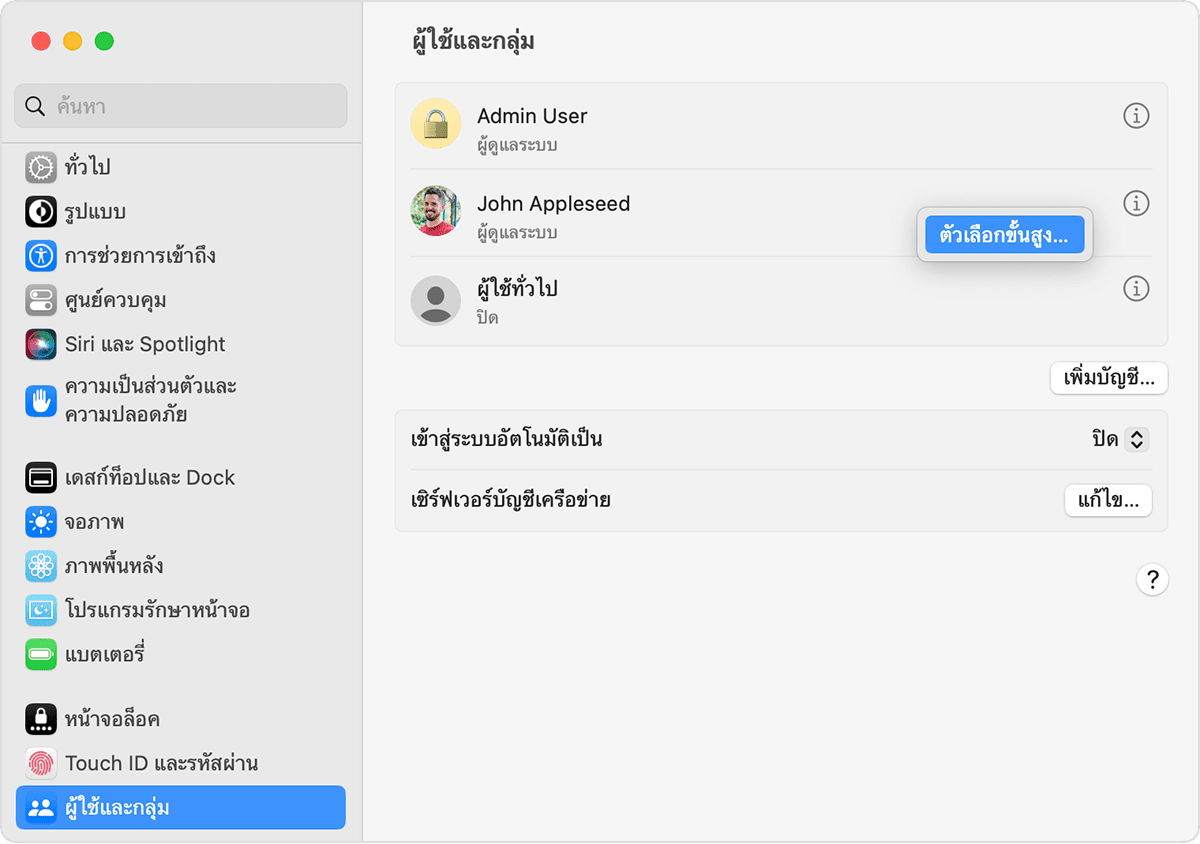
เมื่อระบบถาม ให้ป้อนชื่อและรหัสผ่านของผู้ดูแลระบบที่คุณเพิ่งใช้เข้าสู่ระบบ
อัปเดตช่อง "ชื่อผู้ใช้" ซึ่งไม่ใช่ฟิลด์ "ผู้ใช้" เพื่อให้ตรงกับชื่อใหม่ที่คุณตั้งให้กับโฟลเดอร์เริ่มต้นในส่วนก่อนหน้า
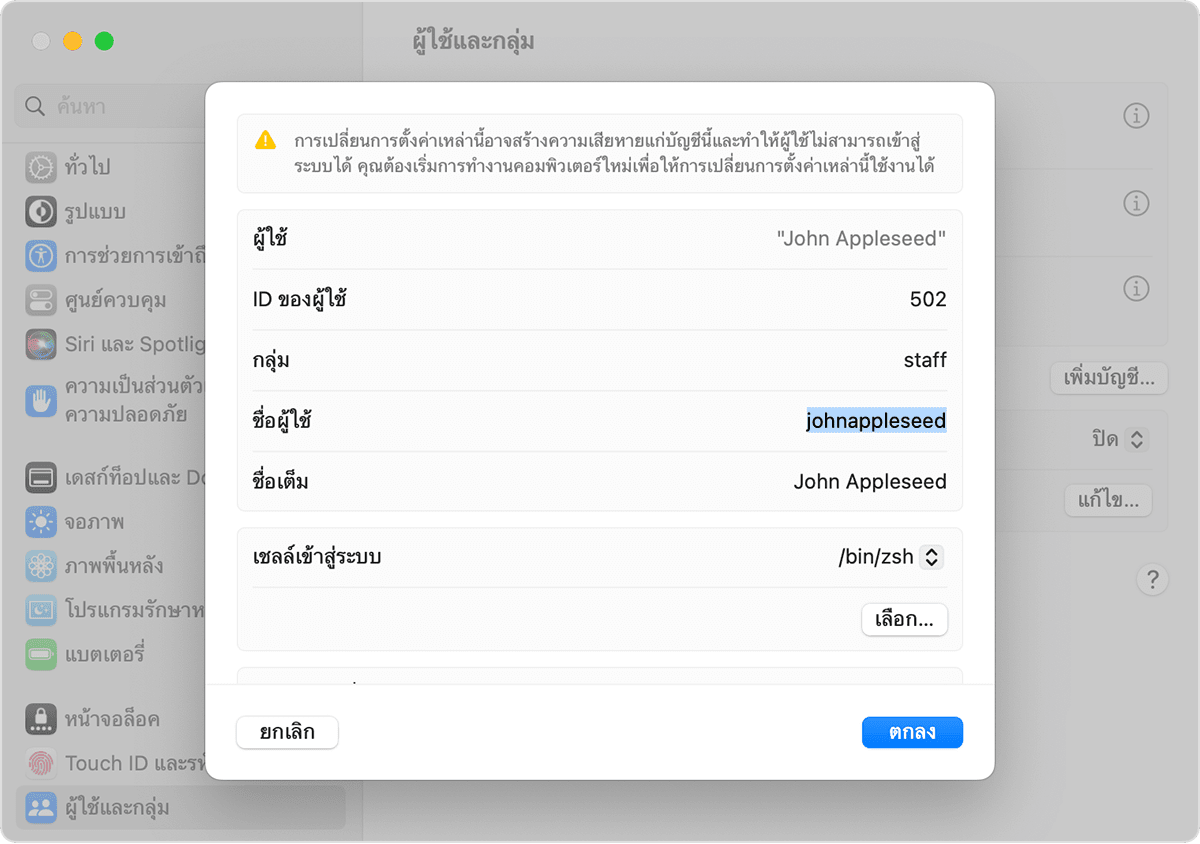
ไม่บังคับ: อัปเดตช่อง "ชื่อเต็ม" ชื่อเต็มไม่จำเป็นต้องตรงกับชื่อผู้ใช้ และสามารถมีเว้นวรรคได้ คุณจะสามารถใช้ชื่อผู้ใช้หรือชื่อเต็มเมื่อเข้าสู่ระบบหรือทำการเปลี่ยนแปลงที่ต้องใช้ชื่อบัญชีและรหัสผ่านของคุณ
เลื่อนลงมาเพื่อดูช่อง "ไดเรกทอรีเริ่มต้น" อัปเดตชื่อผู้ใช้ในช่องนั้น แต่อย่าลบ
/Users/ตัวอย่างเช่น หาก "ชื่อผู้ใช้" เป็น johnappleseed ดังนั้น "ไดเรกทอรีเริ่มต้น" ควรเป็น /Users/johnappleseedคลิกตกลง จากนั้นรีสตาร์ทอุปกรณ์ Mac แล้วเข้าสู่ระบบบัญชีที่เปลี่ยนชื่อแล้ว
macOS เวอร์ชั่นก่อนหน้า
เลือก "การตั้งค่าระบบ" จากเมนู Apple
คลิกผู้ใช้และกลุ่ม
คลิก จากนั้นป้อนชื่อผู้ดูแลระบบและรหัสผ่านที่คุณใช้ในการเข้าสู่ระบบ
กดปุ่ม Control บนคีย์บอร์ดค้างไว้ แล้วคลิกชื่อบัญชีที่คุณกำลังเปลี่ยนชื่อ เลือกตัวเลือกขั้นสูงจากเมนูที่ปรากฏขึ้นมา
อัปเดตช่อง "ชื่อบัญชี" ให้ตรงกับชื่อใหม่ที่คุณตั้งให้กับโฟลเดอร์เริ่มต้นในส่วนก่อนหน้า
ไม่บังคับ: เปลี่ยนช่อง "ชื่อเต็ม" ชื่อเต็มไม่จำเป็นต้องตรงกับชื่อผู้ใช้ และสามารถมีเว้นวรรคได้ คุณจะสามารถใช้ชื่อผู้ใช้หรือชื่อเต็มเมื่อเข้าสู่ระบบหรือทำการเปลี่ยนแปลงที่ต้องใช้ชื่อบัญชีและรหัสผ่านของคุณ
อัปเดตชื่อผู้ใช้ในช่อง "ไดเรกทอรีเริ่มต้น" เปลี่ยนชื่อนั้นให้ตรงกับชื่อใหม่ของโฟลเดอร์เริ่มต้น แต่ไม่ต้องลบ
/Users/ตัวอย่างเช่น หาก "ชื่อผู้ใช้" เป็น johnappleseed ดังนั้น "ไดเรกทอรีเริ่มต้น" ควรเป็น /Users/johnappleseedคลิกตกลง จากนั้นรีสตาร์ทอุปกรณ์ Mac แล้วเข้าสู่ระบบบัญชีที่เปลี่ยนชื่อแล้ว
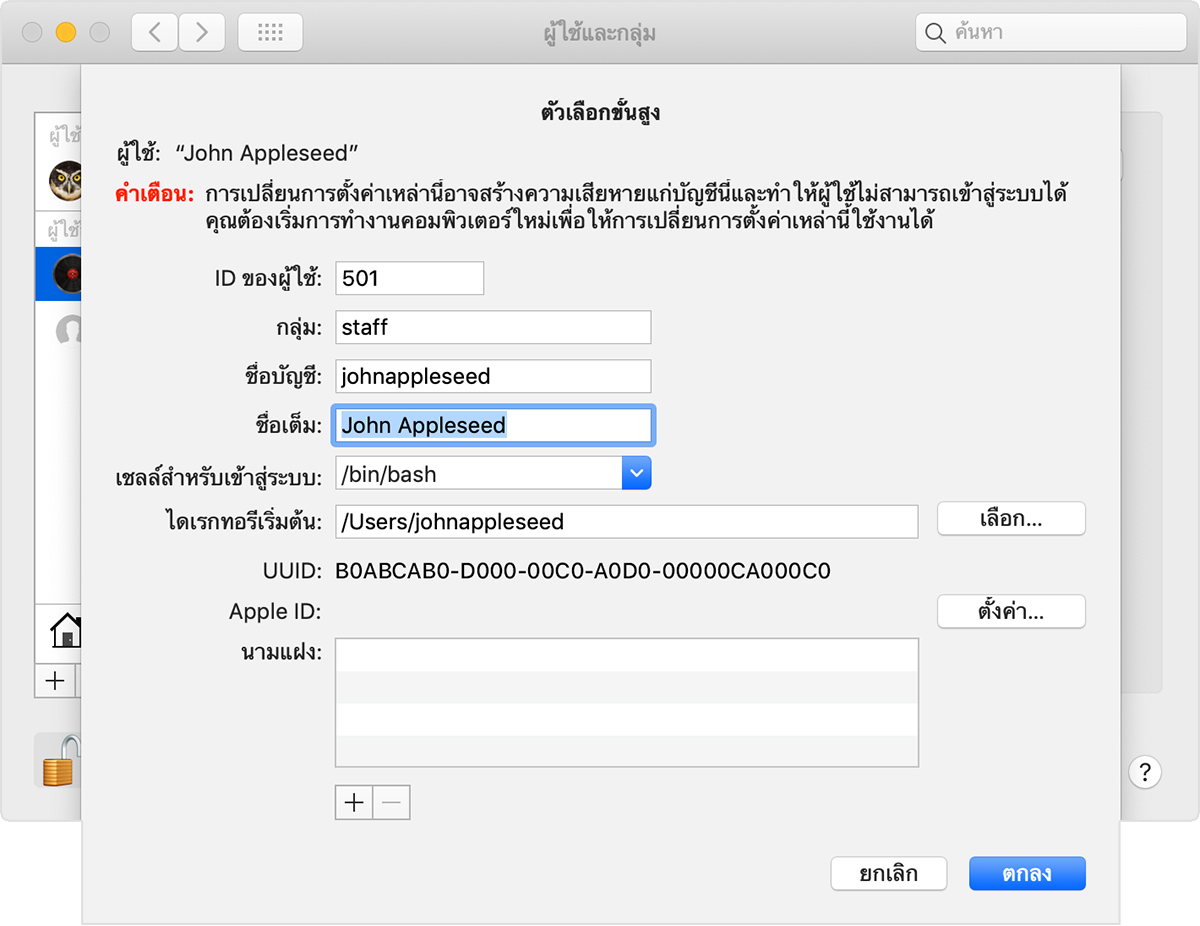
หากต้องการความช่วยเหลือเพิ่มเติม
บอกรายละเอียดสิ่งที่เกิดขึ้นให้เราทราบ แล้วเราจะแนะนำสิ่งที่คุณทำได้ในขั้นตอนถัดไป
